Plesk Panel ile Kullanıcı İzleme Nasıl Yapılır?
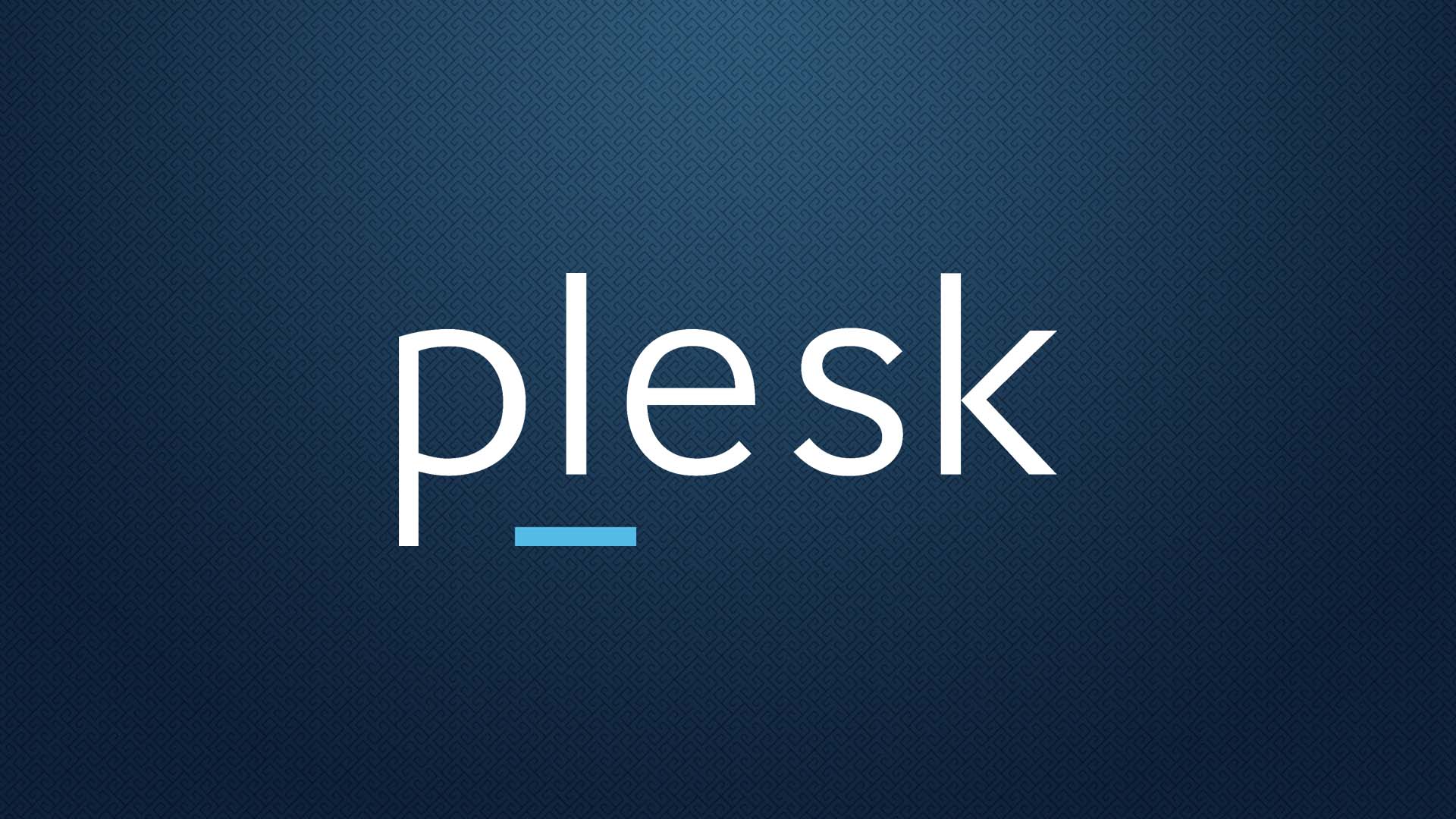
Plesk Panel, web sunucusu yönetimi için kullanılan bir araçtır ve bu araç kullanıcı izleme gibi birçok farklı özelliği barındırır. Bu makalede, Plesk Panel kullanarak kullanıcı izleme yapmanın nasıl yapılacağı hakkında ayrıntılı bilgiler verilecektir.
- Plesk Panel’e Giriş Yapın Plesk Panel’e giriş yapmak için, tarayıcınıza Plesk Panel URL’sini (örneğin, https://example.com:8443) yazın ve kullanıcı adı ve şifrenizle oturum açın.
- Kullanıcıları Görüntüleyin Kullanıcı izleme yapmak için, Plesk Panel ana sayfasında sol taraftaki menüdeki “Kullanıcılar” seçeneğine tıklayın. Bu seçeneğe tıkladığınızda, Plesk Panel’deki tüm kullanıcılar listelenecektir.
- Kullanıcılar Hakkında Bilgi Alın Her kullanıcının yanında, kullanıcının adı, e-posta adresi, durumu ve son erişim tarihi gibi bilgiler yer alır. Son erişim tarihi, kullanıcının son giriş yaptığı tarihi gösterir ve bu bilgi, kullanıcının hesabının ne kadar aktif olduğunu belirlemeye yardımcı olur.
- Kullanıcılar Arasında Filtreleme Yapın Bazı durumlarda, yalnızca belirli bir kullanıcı grubunun bilgilerini görmek isteyebilirsiniz. Plesk Panel’de, kullanıcıları filtrelemek için birkaç seçenek mevcuttur. Örneğin, kullanıcı adı veya e-posta adresi gibi belirli bir kullanıcı özelliği aracılığıyla kullanıcıları filtreleyebilirsiniz.
- Kullanıcıların Detaylarını Görüntüleyin Herhangi bir kullanıcının adına tıkladığınızda, kullanıcının ayrıntılı bilgileri görüntülenir. Bu bilgiler arasında kullanıcının adı, e-posta adresi, durumu, son erişim tarihi, disk kullanımı ve web sitesi sayısı gibi bilgiler yer alır.
- Kullanıcı Erişimini Kısıtlayın Plesk Panel, kullanıcılara belirli erişim hakları tanımlamanızı sağlar. Bu sayede, belirli kullanıcıların belirli alanlara erişimlerini sınırlayabilirsiniz. Örneğin, bir kullanıcının yalnızca belirli bir web sitesini yönetmesine izin verebilirsiniz.
- Kullanıcıları Düzenleyin veya Silin Plesk Panel’deki kullanıcılarınızı düzenleyebilir veya silebilirsiniz. Bir kullanıcının hesabını silmek için, kullanıcının adına tıklayın ve ardından “Sil” düğmesine tıklayın. Bir kullanıcının bilgilerinidüzenlemek için, kullanıcının adına tıklayın ve ardından düzenlemek istediğiniz özelliği seçin. Örneğin, kullanıcının e-posta adresini veya şifresini değiştirebilirsiniz.
- Kullanıcı Aktivitesini İzleyin Plesk Panel, kullanıcıların faaliyetlerini izlemenize olanak tanır. Örneğin, bir kullanıcının hangi web sitelerine eriştiğini, hangi dosyaları düzenlediğini ve hangi işlemleri gerçekleştirdiğini görüntüleyebilirsiniz. Bu bilgi, kullanıcının hesabının güvenliğini sağlamak ve olası güvenlik ihlallerini tespit etmek için son derece yararlıdır.
- Kullanıcıların Günlüklerini İzleyin Plesk Panel, kullanıcı faaliyetlerinin günlüklerini tutar. Günlükler, kullanıcının yaptığı işlemlerin ayrıntılı bir kaydını tutar ve bu kayıtlar, kullanıcının hesabının güvenliğini sağlamak için son derece önemlidir. Günlükler, Plesk Panel ana sayfasındaki “Günlükler” seçeneği altında bulunur.
- Kullanıcı İzleme Raporları Oluşturun Plesk Panel, kullanıcı izleme raporları oluşturmanıza olanak tanır. Bu raporlar, kullanıcı faaliyetlerinin ayrıntılı bir özetini sunar ve bu sayede, güvenlik açıklarını veya olası sorunları tespit etmek için son derece yararlıdır. Raporlar, Plesk Panel ana sayfasındaki “Raporlar” seçeneği altında bulunur.
Sonuç olarak, Plesk Panel kullanarak kullanıcı izleme işlemleri yapmak oldukça kolaydır. Plesk Panel’in kullanıcı dostu arayüzü, kullanıcılarınızın faaliyetlerini izlemenize olanak tanır ve bu sayede, hesaplarınızın güvenliğini sağlamak için gerekli önlemleri alabilirsiniz. Ayrıca, Plesk Panel’deki birçok özellik sayesinde, kullanıcılarınızın erişim haklarını yönetebilir ve hesaplarınızın daha iyi bir şekilde yönetilmesini sağlayabilirsiniz.





